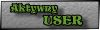Wysłany: Jak dodać napisy do filmu w 3 minuty?
Cytuj
Poradnik jest skierowany do osób oglądających filmy na stacjonarnych odtwarzaczach DVD (lub tunerach dvb-t z możliwością odtwarzania filmu z USB), które nie lubią czekać na release z lektorem, a mają wersję z napisami w osobnym pliku (zazwyczaj txt).
Ponieważ część tych odtwarzaczy ma problemy z odczytaniem pliku z napisami, pokażę Wam jak można temu zaradzić
Można to zrobić na 2 sposoby - pierwszy z możliwościa zmiany jakości filmu zajmuje troche ponad pół godziny, drugi natomiast zajmuje dosłownie 3 minuty
SPOSÓB 1 - z możliwością ustawienia jakości filmu (zajmuje więcej czasu)
Będą nam do tego potrzebne następujące narzędzia:
- program VirtualDub (koniecznie wersja 32bit!)
- wtyczka do tego programu o nazwie Subtitler
- program Subtitle edit
(wszystkie są darmowe
Chyba nie muszę tłumaczyć, że programy trzeba zainstalować
Po instalacji odpalamy program subtitle edit i otwieramy plik z napisami:
Menu Plik-> Otwórz, wybieramy plik i klikamy Otwórz. (ja to zrobię na przykładzie filmu "NIEMOŻLIWE")


Po wczytaniu napisów, w górnym prawym rogu okna programu zmieniamy dwie opcje:
- Format napisów na: Sub Station Alpha (.ssa) - taki format obsługuje wtyczka Subtitler
- kodowanie pliku na: 1250: Srodkowoeuropejski (Windows) - żeby nie usuwało polskich znaków

Teraz zapisujemy nowy plik z napisami, czyli menu Plik->Zapisz jako...
Ten program można już wyłączyć. Teraz odpalamy VirtualDub.
Wczytujemy film: File-> Open video file..., wybieramy film i klikamy Otwórz.
Wczytujemy plugin do programu:
menu Video->filters...
otworzy nam się nowe okienko, w którym klikamy przycisk Add...

pojawi się następne okienko "add filter" z listą pluginów. niestety nie ma na niej subtitlera, więc klik na przycisk load...,

podajemy ścieżkę do pliku subtitler.vdf i teraz gdzieś pod końcem listy pluginów pojawi się subtitler.

klikamy na niego a następnie klikamy OK.
pojawi się okienko konfiguracji subtitlera, w którym należy podać ścieżkę do pliku z napisami w formacie .ssa. klikamy przycisk "..." i wybieramy napisy.

Klikamy OK w okienkach które nam wyskoczyły wcześniej
Teraz pozostaje jeszcze ustawienie jakości kompresji filmu.
wybieramy z menu Video->compression.
Pokaże nam się okienko z listą dostępnych kodeków. Ja wybieram oczywiście xvid i klikam przycisk "configure", aby wybrać jakość kompresji obrazu.

W polu "target bitrate (kbps)" podajemy interesujący nas bitrate i klikamy 2x OK .

Jeśli nie wiesz jaki bitrate ma film, użyj jakiegoś programu typu avicodec aby to sprawdzić. Jeśli używasz napiprojekt do ściągania napisów, to ma on też taką opcję:
klikasz ppm na plik z filmem i wybierasz opcję "pokaż parametry techniczne filmu"
pojawi się okienko z danymi filmu. w moim przypadku video bitrate to 1551kbps. Oczywiście można dać inny mniejszy bitrate ale trzeba się przy tym liczyć z możliwością utraty jakości...

Pozostała już tylko jedna rzecz do zrobienia - zapisać film z napisami
klikamy w menu file->save as avi, podajemy nową nazwę pliku (inną od oryginalnego pliku z filmem!) - wystarczy dodać jakąś literkę
klikamy "Zapisz" i teraz przerwa na filiżankę kawy/ butelkę piwa lub co kto woli, bo trzeba poczekać ok pół godz na efekt...
W ten oto sposób mamy film z wbudowanymi napisami
SPOSÓB 2 - duuuuużo szybszy, bez ingerencji w jakość filmu
Potrzebne programy:
- program Subtitle edit
- program VobSub
Początek jest taki sam jak w sposobie pierwszym:
otwieramy program subtitle edit, wczytujemy napisy txt, zmieniamy na ssa, zapisujemy.
Następnie uruchamiamy program VobSub. Nie dodaje on skrótu na pulpit, więc trzeba wejść w foler, gdzie jest zainstalowany.
Domyślnie: C:\Program Files\Gabest\Vobsub\ - dla Windows XP
C:\Program Files(x86)\Gabest\Vobsub\ - dla Windows Vista/ 7
Będzie tam plik submux.exe, króty należy uruchomić.
Zobaczymy małę proste okienko do którego przeciągamy plik filmu i napisy w formacie ssa. i klikamy przycisk MUX.

Pokaże się okienko gdzie zapisać nowy plik z filmem, więc wybieramy jakąś nazwę i miejsce i klikamy Zapisz.
Wyskoczy okienko z właściwościami, ale tam klikamy tylko OK
PÓŁ MINUTY PÓŹNIEJ mamy już gotowy film z wbudowanymi napisami
P.S.
Jest jeszcze trzecia opcja - poczekać na release [SUBBED], ale czasami ta opcja zajmuje duuużo więcej czasu
Powered by phpBB modified by Przemo © 2003 phpBB Group
Theme created by Wargo, based on TwitterBootstrap 3.3.4
| Strona wygenerowana w 0,08 sekundy. Zapytań do SQL: 14 |